Du hast einen Mac oder MacBook (Air, Pro,..) und möchtest dein Internet mit anderen Geräten, wie Smartphone, Tablet oder Computer teilen, dann zeige ich dir, wie das geht.
Wichtige Info
- Du kannst deinen Mac oder MacBook nur dann zum WLAN-Hotspot machen, wenn dein Mac entweder über eine Kabelverbindung oder ein UMTS/LTE Stick mit dem Internet verbunden ist.
- Wenn dein Mac selbst über WLAN mit dem Internet verbunden ist, dann kannst du keinen WLAN-Hotspot einrichten.
- Nochmal zusammengefasst:
- Du kannst nicht eine bestehende WLAN-Verbindung nochmal weitervergeben, es ist kein WLAN-WLAN Hotspot mit OS X Bordmitteln möglich.
- Nur Kabel zu WLAN oder UMTS zu WLAN ist möglich!
Hotspot einrichten
- Klicke auf das Apple Logo
- Klicke auf Systemeinstellungen
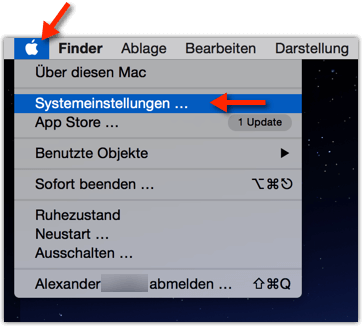
- Klicke auf Freigaben
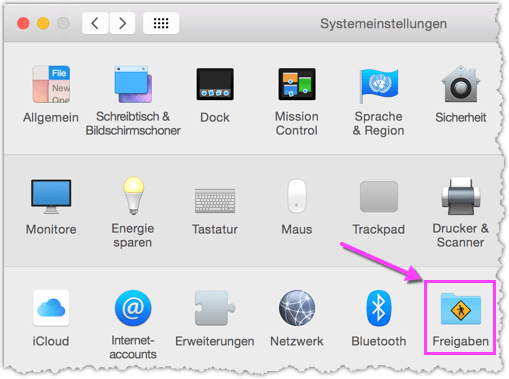
- (1) Auf der linken Seite klicke auf Internetfreigabe , aber setze noch keinen Haken
- (2) In der Zeile „Verbindung freigeben“ wähle deine aktuelle Verbindung aus, meistens ist es Ethernet oder Thunderbolt-Ethernet oder ähnliches, je nach dem wie man verbunden ist.
- (3) In der Zeile „Mit Computern über“ wähle WLAN
- (4) Jetzt erscheint ganz unten die Auswahl WLAN-Otionen, klicke darauf
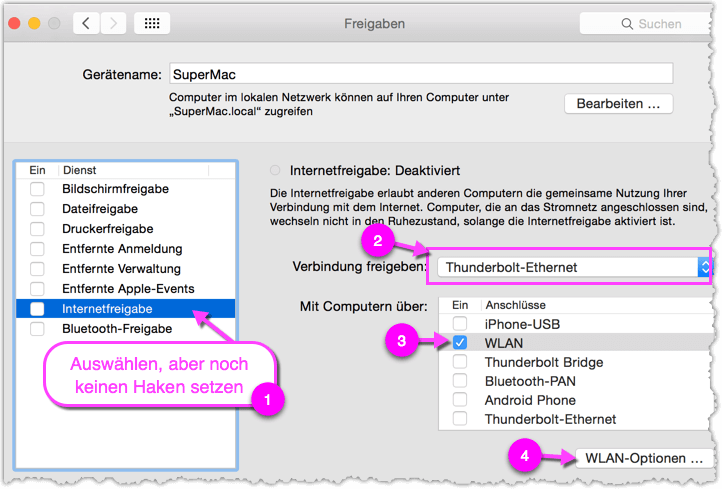
- In den WLAN-Optionen wähle die Sicherheit „Persönlicher WPA2„
- Wähle ein sehr langes Passwort, weil WPA2 nicht sehr sicher ist
- Bestätige mit OK
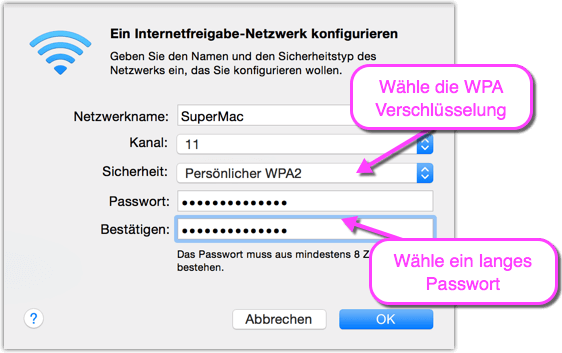
- Aktiviere nun die Internetfreigabe, indem du darauf klickst. Du wirst nochmal gefragt, ob du es auch wirklich tun möchtest.
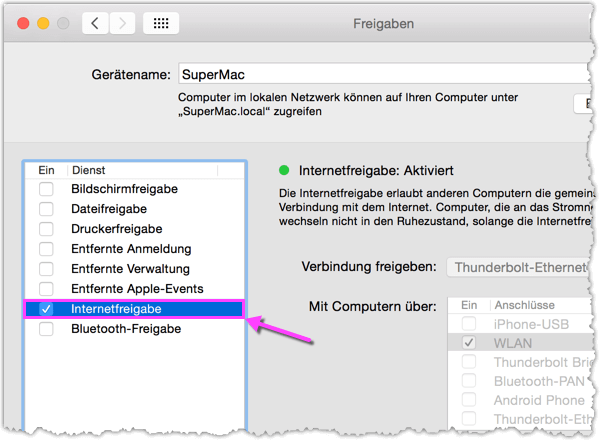
- Jetzt können andere Geräte über deinen Mac ins Internet und in der Symbolleiste erscheint das Hotspotsymbol

- Als WLAN-Name wird dein Mac-Gerätename verwendet.
- Das Passwort hast du selbst erstellt.